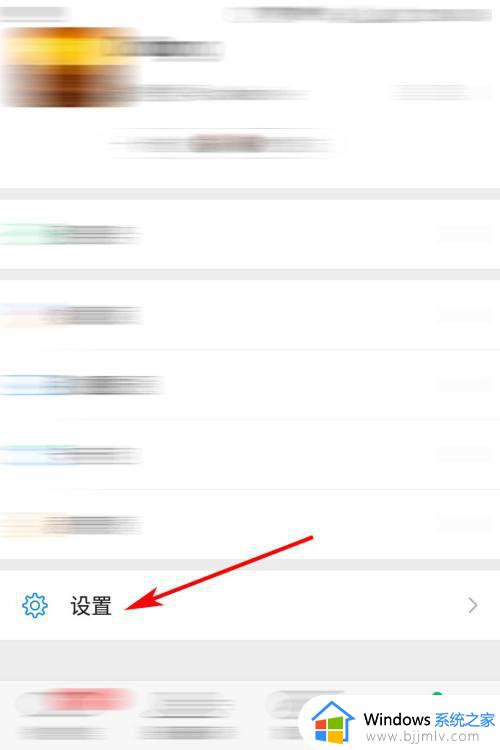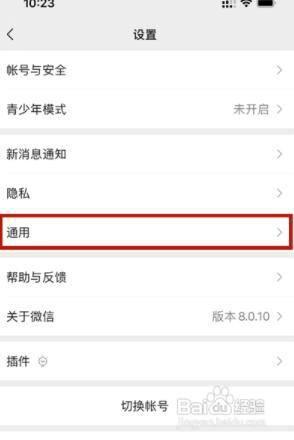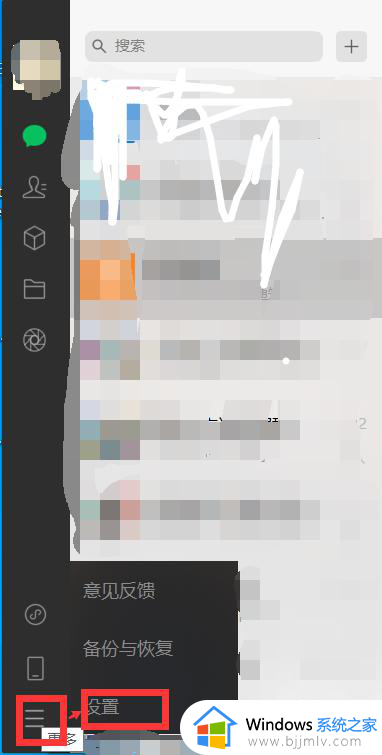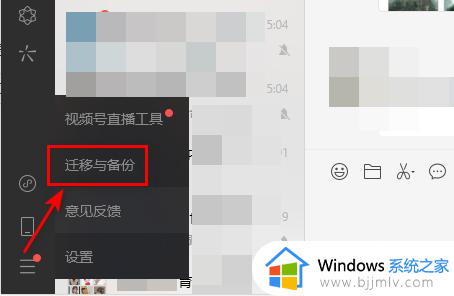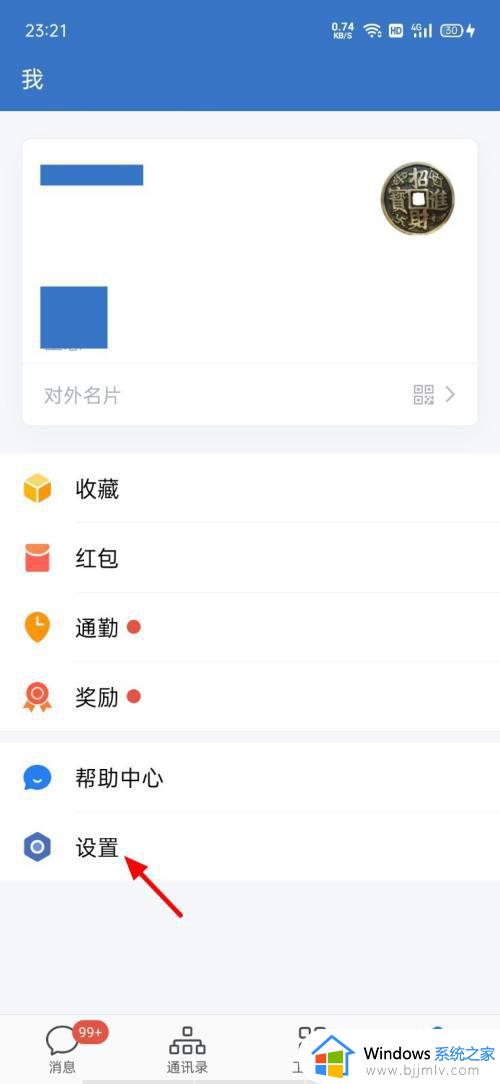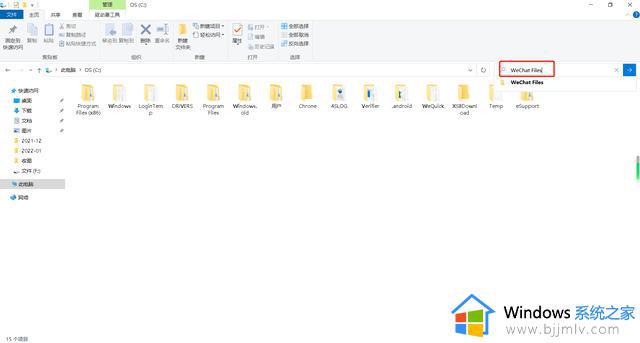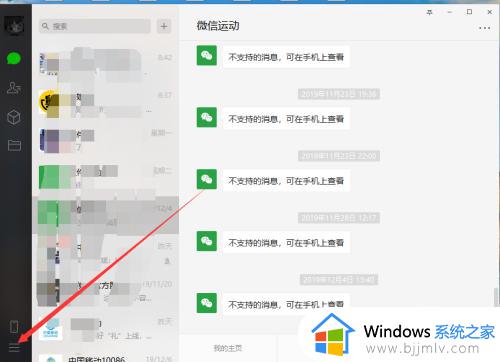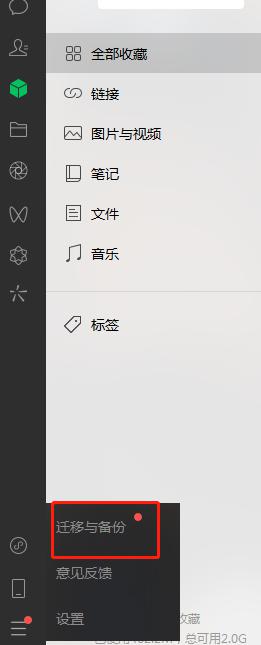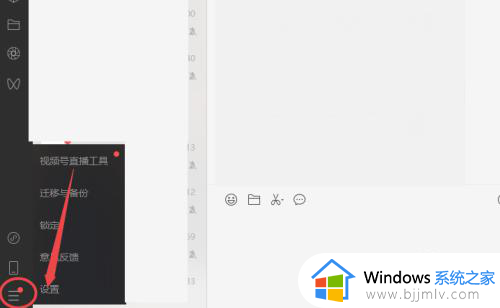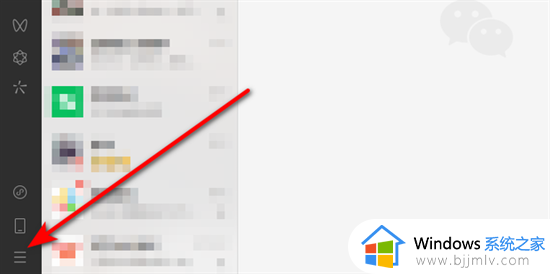微信聊天记录如何迁移到新手机上 微信聊天记录怎么迁移至新手机
近年来微信已成为我们日常生活中不可或缺的社交工具之一,当我们换新手机或需要备份聊天记录时,迁移微信聊天记录成为一个让人头疼的问题。对此微信聊天记录如何迁移到新手机上呢?下面我们带来微信聊天记录怎么迁移至新手机详细步骤。
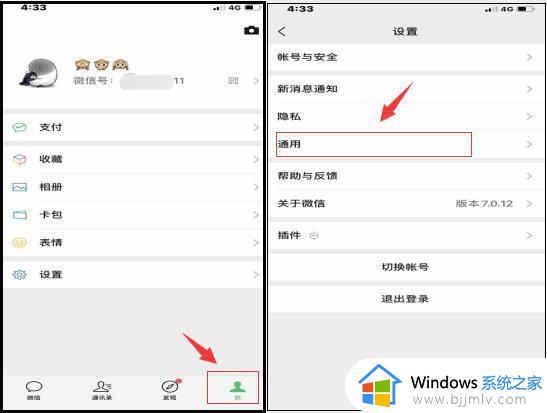
操作方法:
首先拿旧手机先登陆上微信——在微信的主页面的下端找到<我>并轻触打开——之后在弹出的页面中找到<设置>并轻触打开。
找到上图所示之后,点击通用之后微信页面就能直接弹出聊天记录备份与迁移的页面了——之后直接找到聊天备份与迁移——就可以有两个选择——选择你要进行的操作就行了——如果对电脑不熟悉或者没电脑,就直接选择迁移聊天记录到另一台设备。
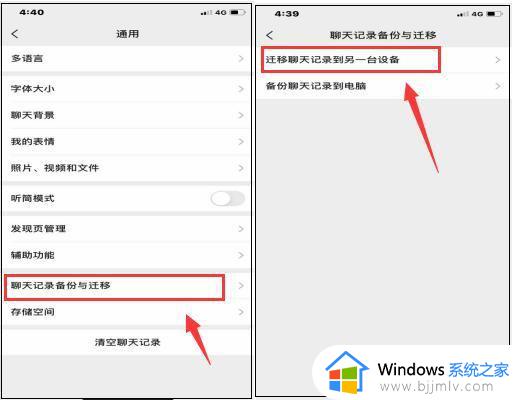
当到达这一步之后,就快完成了——接下来直接点击迁移聊天记录,就会弹出下面的页面——在页面中选择你要迁移的是全部的聊天记录还是部分重要的聊天记录——在弹出二维码后,截屏保存到你的手机相册(因为不保存,你用新手机登录微信扫描时,你的这个手机登录的微信会被抢下线)——然后用新手机登录你的这个微信——扫描你保存好的这个二维码,就可以把聊天记录转移到新手机的微信上了。
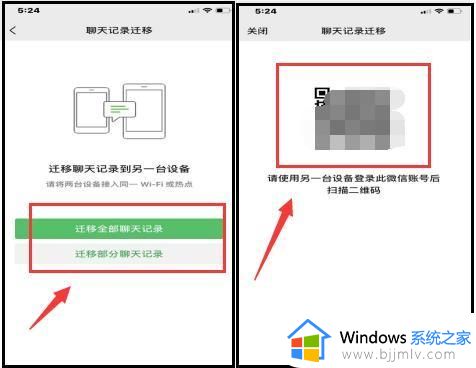
以上就是微信聊天记录如何迁移到新手机上的全部内容,还有不清楚的用户就可以参考一下小编的步骤进行操作,希望能够对大家有所帮助。